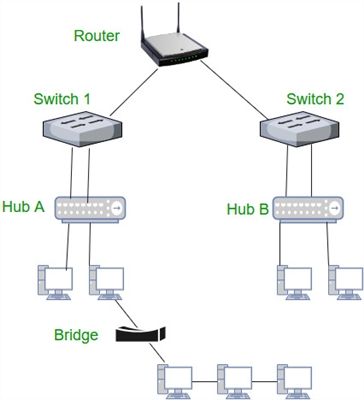يمكن أن يعمل كل جهاز توجيه Wi-Fi حديث تقريبًا في وضع التكرار. أجهزة التوجيه Zyxel ليست استثناء. يمكن استخدام جميع أجهزة توجيه Zyxel Keenetic لتوسيع منطقة تغطية الشبكة الحالية. تحتاج فقط إلى إجراء بعض الإعدادات. بفضل Alexey ، الذي أخبرني ، في التعليقات على هذا المقال ، كيف وكيف ، اكتشفت كل شيء ، واختبرته ، والآن سأخبرك بكيفية إعداد وضع التشغيل "Amplifier" على أجهزة Zyxel.
هذه المقالة مناسبة لجميع الأجهزة بدءًا من البرنامج الثابت NDMS V2.05. على أي حال ، إذا رأيت أثناء عملية الإعداد أنه لا يمكنك تحديد وضع التشغيل المطلوب ، يمكنك تحديث البرنامج الثابت الخاص بـ Zyxel Keenetic.
قليلا من النظرية:
ما هو وضع المكرر؟ يحدث هذا عندما يقوي جهاز التوجيه شبكة Wi-Fi موجودة. من الأفضل استخدام مثال: لديك بالفعل موجه Wi-Fi واحد مثبت. لا يهم أي واحد. يمكن أن تكون Zyxel و Tp-Link و Asus و D-Link وما إلى ذلك. ولكن ، قد لا تكون التغطية اللاسلكية في جميع أنحاء المنزل أو الشقة. ببساطة ، نظرًا لضعف جهاز التوجيه ، لا تلتقطك شبكة Wi-Fi في جميع الغرف. أو يمسك ، لكنه غير مستقر. هناك أجهزة خاصة تسمى الراسبات (المكررات). يأخذون الإنترنت عبر Wi-Fi من الموجه الأول ويمررونه. أي أنها تضخّم الإشارة. تتوفر نفس الوظيفة بالضبط في أجهزة توجيه Zyxel. يطلق عليه "مكبر للصوت".
سيتصل جهاز التوجيه Zyxel Keenetic الخاص بنا بشبكة موجودة وسيعززها. في الوقت نفسه ، ستكون هناك شبكة Wi-Fi واحدة (باسم واحد) في جميع أنحاء المنزل وبالطبع بكلمة مرور واحدة. ستتحول الأجهزة تلقائيًا من جهاز توجيه إلى آخر (حيث تكون الشبكة أقوى). لن تلاحظ ذلك حتى. لكن نطاق شبكة Wi-Fi الخاصة بك سيزداد بشكل كبير.
كثيرًا ما يُطرح السؤال: "هل يوجد إنترنت عبر الكابل ، في وضع المكرر؟" لقد تحققت من أن الإنترنت يعمل عبر الكابل على Zyxel Keenetic Start.
سأعرض عملية الإعداد باستخدام مثال جهاز توجيه Asus ، وسيكون هو الإجراء الرئيسي بالنسبة لنا. وستكون Zyxel Keenetic Start ، التي قمنا بتكوينها مؤخرًا ، مكررًا لدينا. كما كتبت أعلاه ، اختبرت كل شيء ، ولم تظهر أي مشاكل.
يجب تكوين جهاز التوجيه الرئيسي الخاص بك ، ويجب أن يوزع الإنترنت عبر شبكة Wi-Fi. لا تحتاج إلى إجراء أي إعدادات خاصة على جهاز التوجيه الرئيسي.
إعداد Zyxel كمكرر. وضع التشغيل - "مكبر الصوت"
ندخل في إعدادات جهاز التوجيه الخاص بنا (والتي سنستخدمها لتقوية إشارة شبكة Wi-Fi). اذهب إلى العنوان 192.168.1.1 وتحديد اسم المستخدم وكلمة المرور. الافتراضي هو المسؤول والمسؤول. إذا قمت بتغيير هذه البيانات ، فقم بالإشارة إليها. أو راجع المقالة الخاصة بإدخال الإعدادات على أجهزة توجيه Zyxel.
أولاً ، تحتاج إلى تغيير وضع التشغيل في Zyxel إلى "Amplifier". يمكن القيام بذلك في لوحة التحكم الخاصة بالموجه. وفقط إذا كان لديك طراز Keenetic Lite III ، فأنت بحاجة إلى تغيير وضع التشغيل بمفتاح خاص في الجزء الخلفي من الجهاز. حدد وضع "مكبر الصوت" ، وتخط تحديد الوضع في لوحة التحكم. إذا لم يكن لديك Keenetiс Lite III ، إذن أشياء مثل هذه:
في الإعدادات ، انتقل إلى علامة التبويب النظام (الأسفل). وحدد علامة التبويب في الأعلى الوضع... نضع المفتاح بالقرب من الوضع Booster - تمديد منطقة Wi-Fi، وانقر على الزر تطبيق.

ستظهر نافذة تطالبك بإعادة تشغيل جهاز التوجيه. انقر فوق الزر "الآن".

ماذا لو لم يكن هناك علامة تبويب الوضع والقدرة على تحديد وضع التشغيل؟
في البداية ، لم تتح لي الفرصة لاختيار وضع تشغيل جهاز التوجيه Zyxel. ببساطة لم يكن هناك علامة تبويب "الوضع". ما الذي فعلته:
فتح علامة تبويب في الإعدادات النظام - مكونات... لقد حددت المربعات بجوار ثلاثة مكونات: وضع مكبر للصوت, وضع نقطة الوصولو وضع المحول... ثم ضغطت على الزر تحديث... قام جهاز التوجيه بتنزيل التحديثات الضرورية وتثبيتها ، وبعد إعادة التشغيل ، نجح كل شيء بالنسبة لي. ظهرت علامة التبويب "الوضع".

قد تحتاج إلى أن يكون جهاز التوجيه متصلاً بالإنترنت. إذا لم يفلح ذلك بالنسبة لك ، فتأكد من تمكين المكونات في علامة التبويب النظام - تحديث. أو فقط قم بتثبيت أحدث البرامج الثابتة للطراز الخاص بك.
بعد تشغيل وضع "Amplifier" ، لن تتمكن بعد الآن من إدخال إعدادات جهاز التوجيه الخاص بك على العنوان المعتاد 192.168.1.1. هذا امر طبيعي. في نهاية المقال ، سأوضح لك كيفية الوصول إلى الإعدادات.
Zyxel: إنشاء اتصال لتوسيع نطاق شبكة Wi-Fi
يبقى الشيء الأكثر أهمية هو إنشاء اتصال مع جهاز التوجيه الرئيسي ، مع الشبكة التي سنقويها.
من أجل هذا، تحتاج إلى الضغط في نفس الوقت على زر Wi-Fi على كلا جهازي التوجيه (في حالتي ، ASUS و Zyxel Keenetic Start). إنه أيضًا زر تنشيط WPS... في Zyxel Keenetic Start ، يبدو الأمر كما يلي:

على جهاز التوجيه الرئيسي (الذي نعزز شبكة Wi-Fi الخاصة به) ، قد يبدو هذا الزر مختلفًا. للحصول على مثال على Asus ، والذي كان المثال الرئيسي في حالتي:

وهذا هو شكل الزر الموجود على جهاز التوجيه Tp-Link TL-MR3220:

على D-Link ، يبدو زر WPS كما يلي:

لا أعرف ما هو جهاز التوجيه الرئيسي لديك ، لكنني أعتقد أنك ستجد مثل هذا الزر.
لذلك ، اضغط على زر Wi-Fi في Zyxel Keenetic Start (الذي تم تمكينه بالفعل في وضع "Amplifier") وعلى جهاز التوجيه الرئيسي. ليس من الضروري الضغط في نفس الوقت ، مباشرة إلى أقرب ثانية. ذهبت أولاً ، وضغطت على هذا الزر على جهاز التوجيه الرئيسي (يومض مؤشر Wi-Fi على الفور هناك) ، ثم ضغطت على الزر الموجود على Zyxel Keenetic (بدأ مؤشر الطاقة و Wi-Fi أيضًا في الوميض بنشاط). لا تحتاج إلى الضغط على الزر ، فقط اضغط عليه.
انتظرت قليلا ، وكل شيء متصل. كيف حصلت عليه؟ وفي Zyxel Keenetic Start ، أضاء مؤشر الإنترنت (WAN).

فتحت قائمة الشبكات المتاحة ، ولم يتم عرض سوى شبكة واحدة فقط من الشبكات الخاصة بي هناك ، وبإشارة 100٪. على الرغم من أن جهاز التوجيه الرئيسي بعيد عني. هذا يعني أن مكررنا قام بنسخ المعلومات حول الشبكة اللاسلكية من جهاز التوجيه الرئيسي ، وقام ببساطة بتضخيمها. كل شيء يعمل!
أخذت جهازًا لوحيًا ، وتجول في المنزل (من جهاز توجيه إلى جهاز توجيه) ، وعمل الإنترنت بشكل رائع. اتضح أن الجهاز متصل بشبكة أكثر استقرارًا. من المؤكد أن نطاق شبكة Wi-Fi الخاصة بي قد زاد بشكل كبير.
بعد إيقاف تشغيل أحد الموجهات (أو كليهما) ، يتم إنشاء الاتصال تلقائيًا وتستمر Zyxel في ترحيل الشبكة.
كيف تدخل إعدادات "مكرر" Zyxel إذا كان 192.168.1.1 غير مناسب؟
بعد إنشاء الاتصال بين أجهزة التوجيه ، انتقل إلى إعدادات Zyxel على العنوان المعتاد لنا 192.168.1.1 (أو my.keenetic.net) - لن يعمل. ستكون الصفحة ببساطة غير متاحة. حتى عند الاتصال عبر كابل الشبكة.
هذا كله لأن جهاز التوجيه الرئيسي يقوم تلقائيًا بإصدار IP لمكررنا ، ونحن ببساطة لا نعرف ذلك. لذلك ، نحتاج إلى الانتقال إلى إعدادات جهاز التوجيه الرئيسي (على عنوانه المعتاد) ، والنظر هناك إلى عنوان IP لجهاز التوجيه الخاص بنا ، والذي يعمل كمكبر للصوت. راجع التعليمات الخاصة بإدخال إعدادات أجهزة التوجيه المختلفة - كيف تدخل إعدادات جهاز التوجيه؟ تعليمات مفصلة لجميع الموديلات.
في صفحة إعدادات جهاز التوجيه الرئيسية ، ابحث عن القسم الذي يمكنك من خلاله رؤية جميع الأجهزة المتصلة. شيء من هذا القبيل "قائمة العملاء". على جهاز Asus القديم يبدو كما يلي:

سيكون "المكرر" الخاص بنا في قائمة الأجهزة. لسبب ما ، كان عنوان IP الخاص به نشطًا. تابعت ذلك ودخلت على الفور في إعدادات Zyxel Keenetic Start. إذا كنت لا تعرف عنوان IP الذي تحتاجه ، فيمكنك استخدام طريقة poke :)

هناك يمكنك رؤية جميع المعلومات الضرورية: وضع التشغيل ، وعناوين IP ، وقائمة العملاء ، وحالة شبكة Wi-Fi ، وما إلى ذلك ، سيتم اقتطاع القائمة الموجودة في وضع "مكبر الصوت" مقارنة بوضع "مركز الإنترنت" القياسي.
كيفية إعادة جهاز التوجيه Zyxel Keenetic إلى وضع التشغيل القياسي؟
إذا كنت ترغب في استخدام جهاز التوجيه الخاص بك في الوضع العادي ، للتوزيع العادي لشبكة Wi-Fi عند الاتصال بالإنترنت عبر الكابل ، فنحن نحتاج فقط إلى تغيير وضع التشغيل إلى الوضع الرئيسي. يمكن القيام بذلك من الإعدادات ، كما أوضحت أعلاه. فقط افتح علامة التبويب النظام (أسفل) ، ثم علامة التبويب العلوية الوضع، حدد الوضعمركز الإنترنت - الوضع الأساسي وأعد تشغيل جهاز التوجيه.

أو يمكنك استخدام طريقة تعمل بنسبة 100٪ - قم بإعادة ضبط المصنع.
بعد ذلك ، ستكون صفحة الإعدادات متاحة على 192.168.1.1.
خاتمة
يتم إعداد كل شيء بسهولة بالغة إذا اكتشفت ذلك. وكل شيء يعمل بثبات. قام جهاز التوجيه Zyxel الخاص بي باستنساخ شبكة جهاز التوجيه Asus الرئيسية دون أي مشاكل ، وعززها. نطاق الشبكة كبير جدًا. بالمناسبة ، من المهم جدًا تثبيت المكرر بشكل صحيح في المكان المناسب. سيكون ذلك مفيدًا قدر الإمكان منه. الشيء الرئيسي هو أن هناك إشارة ثابتة من جهاز التوجيه الرئيسي.
والشيء المريح للغاية هو أن الشبكة تظل وحدها ، وتتحول الأجهزة تلقائيًا بين أجهزة التوجيه. حسنًا ، جميع الأجهزة المتصلة موجودة على نفس الشبكة. وهو أمر مهم جدًا ، على سبيل المثال ، لمشاهدة الأفلام عبر DLNA ، أو إعداد شبكة محلية.
شارك تجربتك في التعليقات. وإذا لم تتمكن من تخصيص شيء ما ، فاطرح الأسئلة. حظا سعيدا!